- 首先去Pycharm官网,或者直接输入网址:http://www.jetbrains.com/pycharm/download/#section=windows
下载PyCharm安装包,根据自己电脑的操作系统进行选择,对于windows系统选择下图的框框所包含的安装包。

- 双击下载的安装包,进行安装,然后会弹出界面:

- 选择安装目录,Pycharm需要的内存较多,建议将其安装在D盘或者E盘,不建议放在系统盘C盘:

- 点击Next,进入下图的界面:
Create Desktop Shortcut创建桌面快捷方式,一个32位,一个64位,小编的电脑是64位系统,所以选择64位。
勾选Create Associations是否关联文件,选择以后打开.py文件就会用PyCharm打开。
其他的不用勾选
- 点击Next,进入下图,默认安装即可,直接点击Install。:.

- 安装完成后点击Finish,Pycharm安装完成。接下来对Pycharm进行配置,双击运行桌面上的Pycharm图标,进入下图界面:
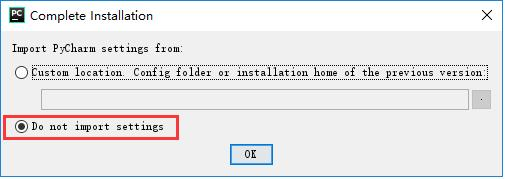
选择Do not import settings,之后选择OK,进入下一步。 - 进入激活界面,选择第二个Activation code,如下图所示:

两个步骤,首先要修改hosts文件,然后在注册界面的Activation code的输入框中输入激活码,即可
如果不知道怎么修改hosts文件的请参考这里:hosts文件是什么? 以及在各个系统中(Windows、Mac、Linux)的hosts文件在哪里?
要先修改hosts文件
将“0.0.0.0 account.jetbrains.com”及““0.0.0.0 www.jetbrains.com””添加到hosts文件最后屏蔽联网,注意hosts文件无后缀
然后打开http://idea.lanyus.com/ 这个网址如下图 点击获得注册码即可
